小编最近在自学cad时学到了画角度线,虽然直线很容易画,但是一条有角度的直线就比较难了。小编在尝试了很多方法后,终于找到一个最简单的画角度线的方法。刚好有不少人在问小
小编最近在自学cad时学到了画角度线,虽然直线很容易画,但是一条有角度的直线就比较难了。小编在尝试了很多方法后,终于找到一个最简单的画角度线的方法。刚好有不少人在问小编cad角度线怎么画,那么小编就将方法提供在下方,以供查阅。
cad角度线怎么画
1、如果不会用快捷键操作CAD,首先确定CAD中,绘图跟修改这两个工具栏是出于开启状态,如果没有右边这两项,右键工具栏空白的地方,选择“AutoCAD”,然后把这两栏调出来;
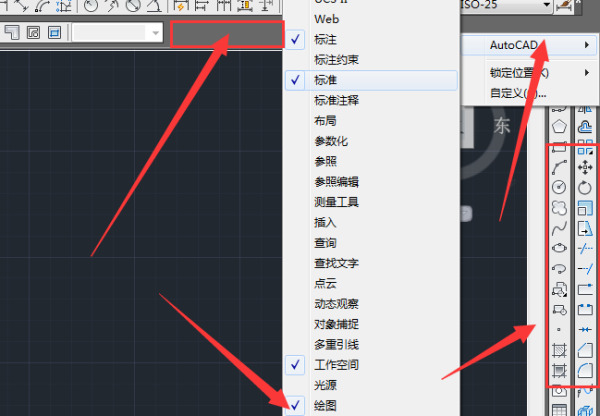
2、输入直线命令:L,画一条直线;

3、点击修改栏中的旋转命令,然后再点击刚刚画好的直线,选择旋转点,然后看下方的状态栏,输入:C,然后再下一步(如果旋转之后原线条不要的可选择不输入C);
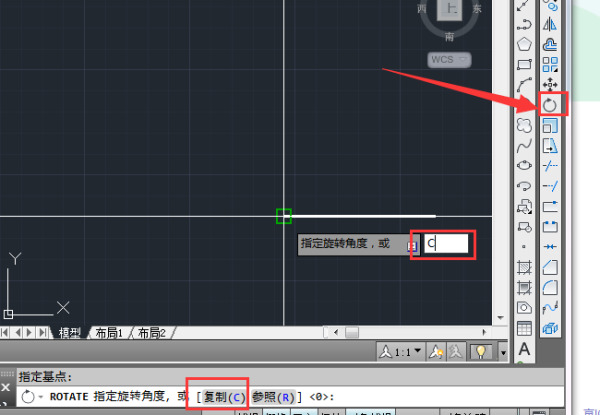
4、输完C下一步马上输入要旋转的角度;
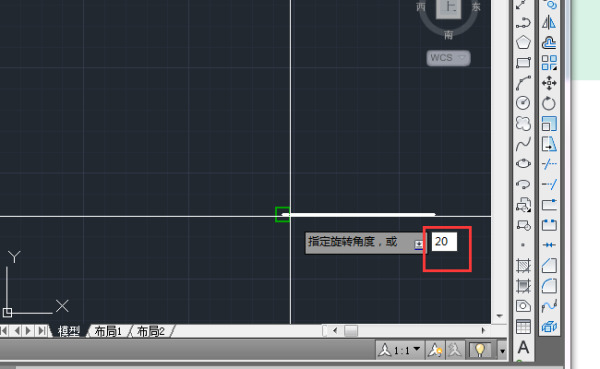
5、然后就可以看到旋转后的直线已经画好了。
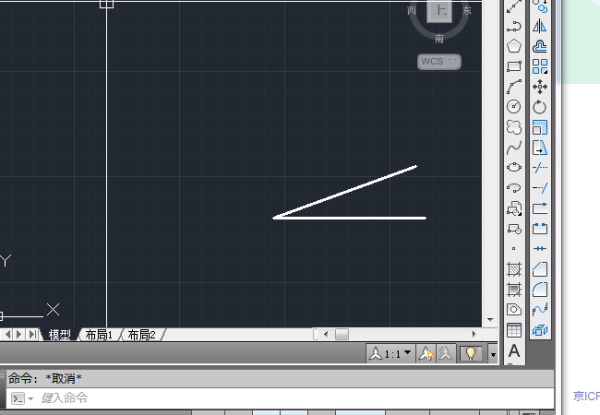
以上就是小编今天为大家带来的cad角度线怎么画以及cad如何画指定角度的线全部内容,希望能够帮助到大家。
